Виндовс 10 Резервишите копију у Оцену Тодо Бацкуп Фрее
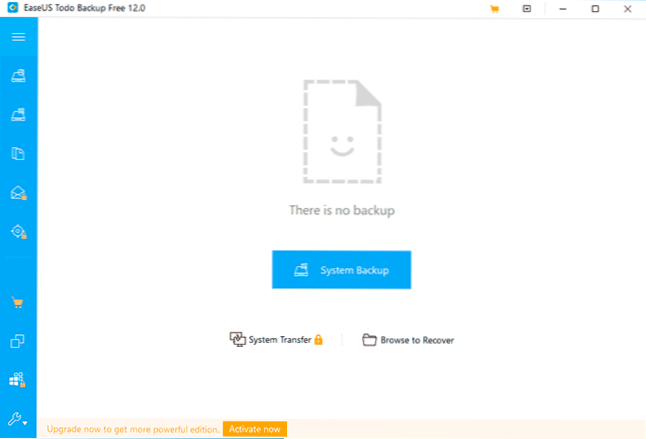
- 873
- 13
- Miss Alonzo Murphy
Ако требате да креирате потпуно израду резервне копије Виндовс 10 са свим датотекама, подешавањима и програмима за брзо опоравак система или у друге сврхе (на пример, помоћу резервне копије, можете пренијети Виндовс 10 на ССД или други диск), за то постоји Као уграђени системима система и трећих програма са својим предностима, више о свим методама у засебном члану Како креирати резервну копију оперативног система Виндовс 10.
Еасеус Тодо Бацкуп БЕСПЛАТНО је један од бесплатних програма који вам омогућава брзо и практично да направите резервне копије Виндовс 10 (и других система) и обављате обнову од њих на различите начине, укључујући и утоварив флеш диск, који је створен у самом програму. У овом прегледу - детаљно о томе како да креирате резервну копију оперативног система Виндовс 10 користећи Оцену и да се обнову у будућности.
Имам на уму да бих овај програм описао као решење за кориснике почетника ако вам је потребно снажније бесплатне резервне алате, препоручујем да се упознате са Вееам агент за Мицрософт Виндовс бесплатно и креирајте резервну копију Виндовс-а у Мацриум-у.
Стварање резервне копије у Тодо Бацкуп Фрее, могућност бесплатне верзије програма
Процес креирања резервне копије Виндовс 10 или друге верзије система у Оцену Тодо Бацкуп бесплатно, упркос одсуству руског језика интерфејса је врло једноставан:
- У главном прозору програма кликните на дугме "Систем Бацкуп".
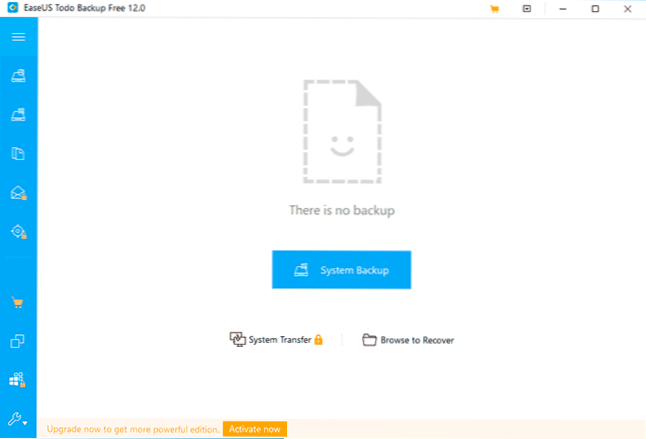
- Тренутни систем за израду сигурносних копија аутоматски ће се одабрати (одељак са боотлоадер-ом такође ће бити смештен у резервне копије). Можете да поставите место очувања резервне копије (у идеалном случају на засебном физичком диску), назив резервне копије и опис и, ако је потребно, конфигуришите резервне распоред.
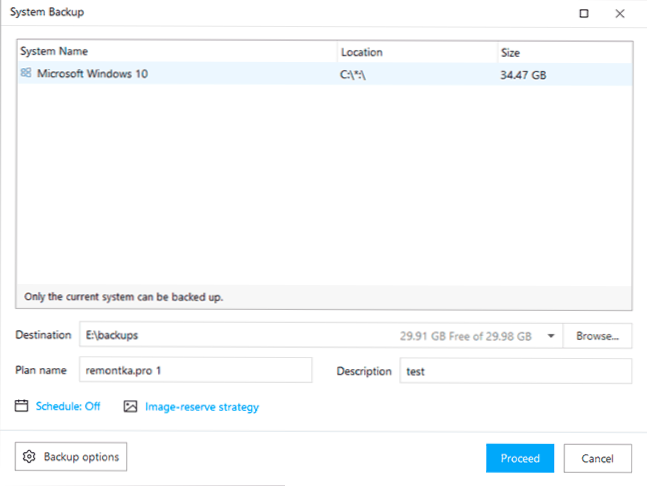
- На ставци "Резервне опције" (резервне параметре) можете да конфигуришете компресију резервне копије, подељен је у делове жељене величине, као и шифровање у ставку "шифрирања".

- Кликните на дугме "Процеде" (Настави) да бисте започели креирање резервне копије.
- Сачекајте завршетак стварања резервне копије Виндовс-а, може трајати дуго времена, што зависи од брзине вашег ХДД-а или ССД-а и запремине заузето системским датотекама.
У ствари, процес креирања резервне копије је завршен на овоме: Може се користити у било којем тренутку да се потпуно врати систем, чак и ако се рачунар не учитава или чврсти диск (ССД) замењен је новим.
Опоравак из резервне копије у Оцену Тодо Бацкуп Фрее
Опоравак из резервне копије креиран у Беасеус Тодо Бацкуп Фрее може се покренути из програма унутар занемареног система притиском на дугме за опоравак поред слике или, ако се не приказује - одабиром слике претраживања, али бих Препоручите да креирање БООТХЕЛЛ ФЛАСХ ДРИВЕ (диск) за опоравак или интегришете рестаурацију бацкуп тодо у менију Виндовс 10 Преузми:
- Кликните на дугме Алатке и изаберите Створи ставку за хитне случајеве да бисте креирали диск или флеш диск опоравка, или "омогућите преос" да бисте додали прилику за почетак опоравка у менију пре преузимања Виндовс-а, препоручујем прву опцију Чак и у случају квара система система.
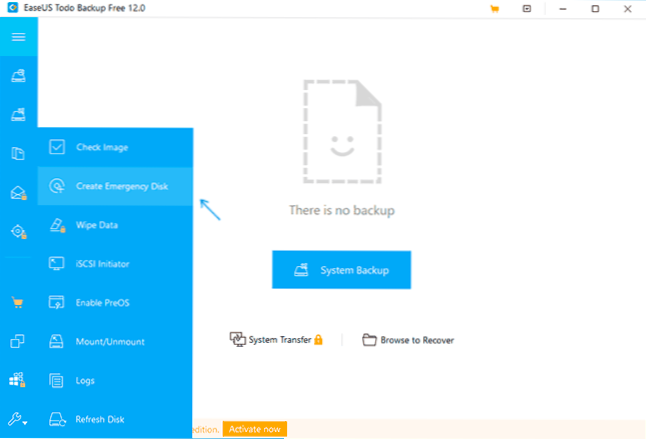
- Диск се може креирати на основу Винпе или Линука, ако не знате која је опција да одаберете - препоручујем Винпе (изабрано подразумевано). Наведите да ли желите да креирате ИСО слику за опоравак, учитавање флеш уређаја или снимите ЦД / ДВД, ако је потребно, додајте погонске програме (Додајте ставку управљачког програма), кликните на "Креирај". Када тражите где требате добити податке за Винпе Имаге, назначите "Преузмите са Мицрософт веб странице.
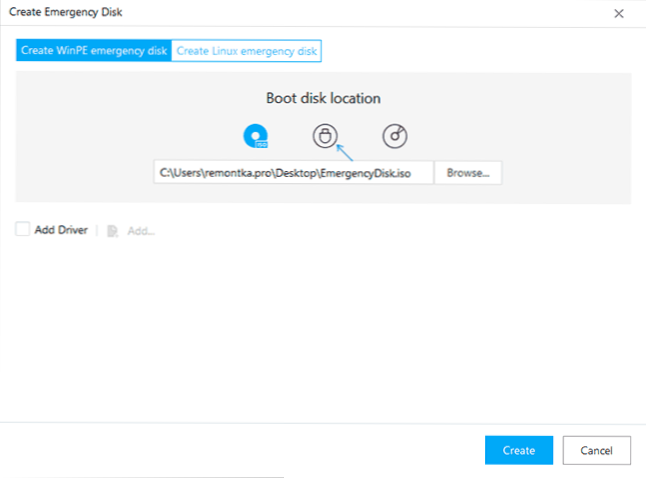
- Сачекајте завршетак стварања покретачког флеш уређаја или диска.
Сада у било којем тренутку можете да преузмете рачунар из створеног погона и извршите опоравак система са резервне копије:
- У БИОС / УЕФИ-у ставите утоваривање са креиране УСБ погонске или диска или боље користите мени за покретање. Искључите сигурну чизму или укључите наслеђе Лоадинг (у случају Винпе). Приликом захтева "Притисните било који тастер за покретање са ЦД-а или ДВД-а" Кликните било који тастер.
- Након покретања видећете стандардни Оценски тодо резервне прозор. Ако програм пронађе резервне копије, биће довољно да кликнете на дугме "Рецовери" поред резервне копије. Иначе, кликните на "Прегледајте да бисте се опоравили" и наведите пут до резервне копије.
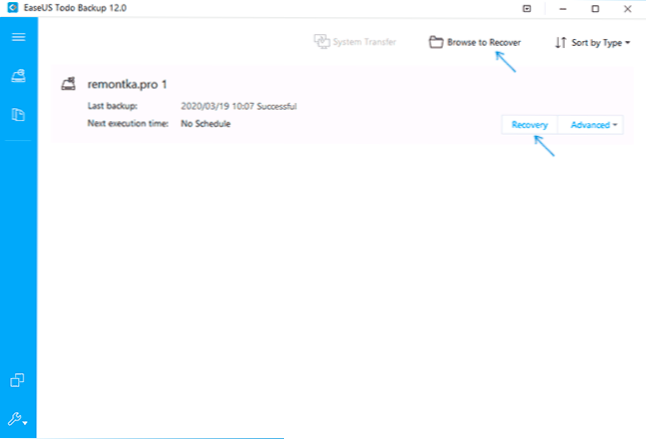
- Одсеци се чувају у резервној копији Виндовс 10 биће приказани и кликните на "Нект" (у даљем тексту).
- Изаберите физички диск за коју ће се рестаурација завршити. Пажња: Сви подаци и одељци из ње ће се избрисати и преписати похрањени у резервној копији.
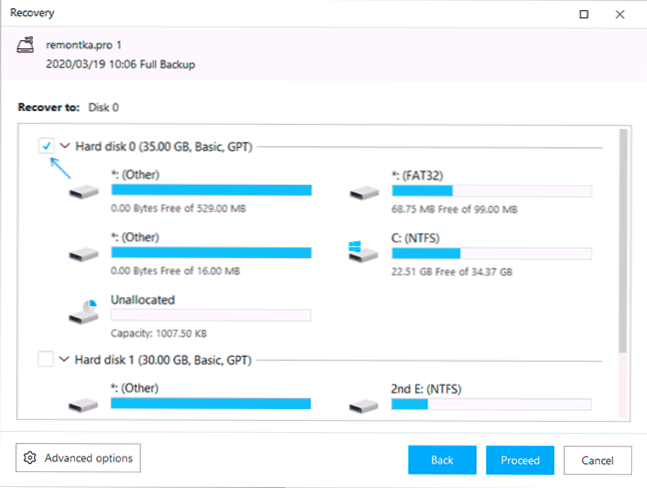
- Кликните на "Наставите", потврдите да се слажете са уклањањем свих података са циљног диска и причекајте да се заврши опоравак система са резервне копије.
- На крају, само притисните Затворите, затворите прозор програма и поново покрените рачунар са система хард диска или ССД-а. На првом покретању након опоравка, аутоматски чек за грешке може почети да користи ЦХКДСКК.
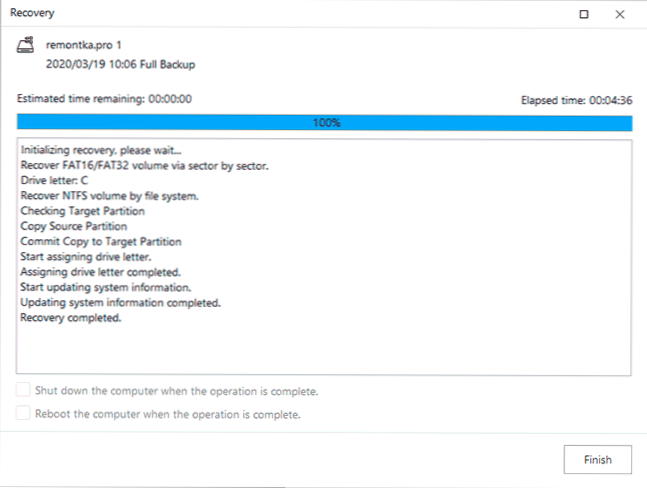
Као резултат, ако је све успешно прошло, систем ће се у потпуности обновити у облику, са оним датотекама и програмима који су били у време стварања резервне копије. У мом тесту, све је добро функционирало и нису примећени проблеми. Да ли препоручујем? Не могу дефинитивно да кажем: По мом мишљењу, средства која се спомињу на почетку чланка још увек су пожељнија. Међутим, не искључујем то за некога ова опција ће изгледати једноставније и згодније.
Можете да преузмете Еасеус Тодо Бацкуп без званичне веб странице ХТТПС: // ВВВ.Оцењивање.ЦОМ / БАЦКУП-СОФТВЕР / ТБ-БЕСПЛАТНО.Хтмл. Када се инсталирате уместо да се инсталирате, можете да изаберете ставку "Испробајте Хоме Едитион", а затим у року од 30 дана откључаћете и програмске функције, као што је пренос система на други диск.
- « Дистрибуција бесплатних лиценци ИОбит Адванцед СистемЦаре Ултимате, Малваре Фигхтер и други програми
- Датотека се ретко преузме, можда је штетна за Гоогле Цхроме - зашто и шта да радим? »

